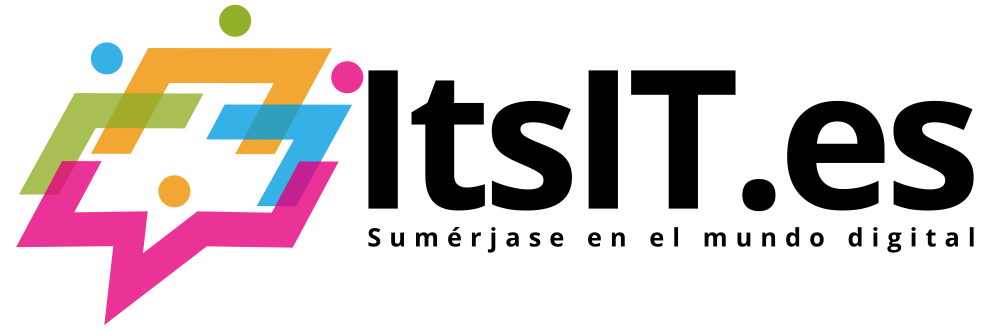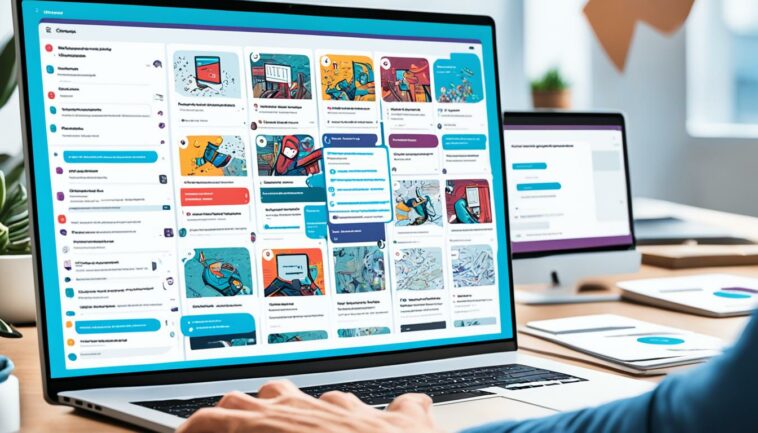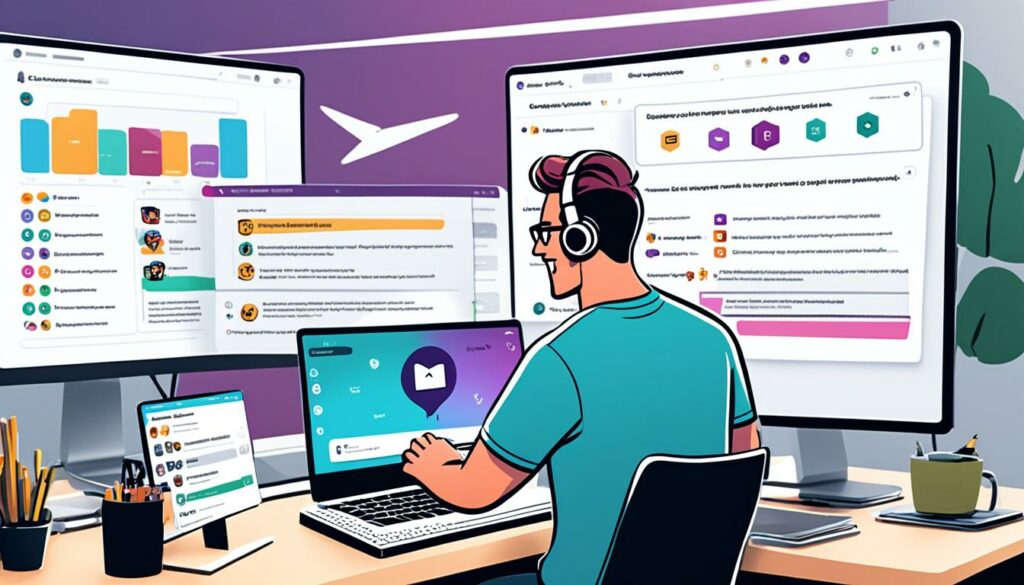En los entornos laborales actuales, donde la inmediatez es clave, gestionar correctamente las notificaciones Slack se ha convertido en una necesidad. Esta herramienta de comunicación facilita el trabajo en equipo, pero si no se ajusta adecuadamente, puede generar interrupciones constantes y reducir la concentración. Por eso, personalizar las notificaciones es esencial para mantener el foco sin perderte lo importante.
Con Slack puedes decidir cómo, cuándo y sobre qué recibir alertas, tanto en ordenador como en dispositivos móviles. Esto te permite adaptar la herramienta a tus necesidades y mantener una comunicación fluida sin caer en la saturación de mensajes.
Configurar alertas en Slack: lo básico
Slack ofrece opciones muy completas para configurar alertas personalizadas. Puedes activar o desactivar sonidos, definir horarios de recepción de notificaciones y priorizar mensajes según su relevancia. Ya sea que utilices Slack en escritorio, iOS o Android, las configuraciones son flexibles y se sincronizan con tu forma de trabajar.
¿Por qué es importante personalizar las notificaciones?
Una buena gestión de notificaciones permite evitar distracciones innecesarias y enfocarte en lo realmente importante. Si adaptas los avisos a tu jornada laboral, mejorarás la eficiencia, ahorrarás tiempo y contribuirás a un ambiente más respetuoso con el tiempo de los demás. Esto también favorece la cultura organizacional, ya que cada persona puede elegir cómo comunicarse sin imponer interrupciones constantes.
Tipos de notificaciones y su impacto
| Tipo de notificación | Personalización disponible | Beneficio principal |
|---|---|---|
| Escritorio | Activar/desactivar, elegir sonidos, definir horarios | Mejora la concentración durante el trabajo intensivo |
| Correo electrónico | Ajustar frecuencia y tipo de mensajes | Permite estar al día sin estar conectado constantemente |
| Visuales | Alertas por prioridad y color según tipo de mensaje | Ayuda a identificar mensajes urgentes rápidamente |
Personalizar alertas por dispositivo
Slack permite una gestión detallada por plataforma, lo que resulta especialmente útil si alternas entre distintos dispositivos durante el día.
En ordenador
Desde tu foto de perfil puedes acceder al menú de preferencias y ajustar las notificaciones según el tipo de mensaje, el canal, o incluso palabras clave específicas. Así, puedes mantenerte informado sin recibir notificaciones innecesarias.
En dispositivos iOS y Android
Las notificaciones móviles pueden configurarse con facilidad desde el mismo menú. Es posible seleccionar horarios, silenciar canales o recibir avisos únicamente de mensajes directos o menciones importantes. Esto garantiza que solo recibas lo esencial, estés donde estés.
Alertas visuales y palabras clave: dos aliados clave
Uno de los recursos más efectivos que ofrece Slack es la posibilidad de establecer palabras clave para recibir notificaciones específicas. Estas actúan como filtros para que solo te lleguen avisos sobre los temas que realmente te interesan.
Tipos de alerta visual
| Tipo de alerta | Descripción | Recomendación de uso |
|---|---|---|
| Azul | Mención directa | Ideal para proyectos colaborativos |
| Roja | Mensajes directos | Útil para no perder comunicaciones importantes |
| Numérica | Mensajes no leídos | Perfecto para hacer seguimiento general |
Configurar estos avisos visuales ayuda a reducir el ruido y a centrarte en los mensajes prioritarios, sobre todo en canales muy activos.
Cómo configurar palabras clave en Slack
Para añadir una nueva palabra clave, solo tienes que ir al apartado de notificaciones dentro de las preferencias. Allí puedes incluir términos relevantes (como el nombre de tu proyecto o temas urgentes) que, al ser mencionados, activarán una notificación automática.
Revisa de vez en cuando tu lista de palabras clave para asegurarte de que siguen siendo relevantes. Así te aseguras de que el sistema se adapta a los cambios de tus tareas o del equipo, manteniendo tu enfoque donde más lo necesitas.
Conclusión
Una correcta configuración de notificaciones en Slack mejora la eficiencia, reduce distracciones y facilita la colaboración. Personalizar los avisos, tanto por tipo de mensaje como por dispositivo o palabra clave, te permitirá trabajar con mayor claridad y menos interrupciones. Recuerda que adaptar Slack a tus rutinas no solo optimiza tu productividad, sino que también contribuye a una comunicación más fluida dentro del equipo.
FAQ
¿Cómo activar las notificaciones en Slack?
Ve a tu perfil > Preferencias > Notificaciones. Allí puedes activar avisos para mensajes directos, menciones, palabras clave o incluso para todos los mensajes si así lo deseas.
¿Cómo puedo ver si alguien vio mi mensaje en Slack?
Actualmente, Slack no ofrece confirmaciones de lectura como tal, pero puedes ver si alguien está escribiendo o si ha reaccionado a tu mensaje con un emoji, lo cual suele indicar que lo ha leído.
¿Por qué mi Slack no me notifica?
Revisa que no tengas activado el modo «No molestar» o que no hayas silenciado el canal o conversación. También verifica la configuración de notificaciones del sistema operativo.
¿Cómo hacer que Slack no se ponga ausente?
Slack cambia tu estado automáticamente a «ausente» cuando detecta inactividad. Puedes desactivar esta función con herramientas externas o manteniendo actividad mínima, como mover el ratón o abrir la app regularmente.
¿Cómo mantener Slack siempre activo?
Una forma de mantenerte activo en Slack es usar integraciones o automatizaciones que envíen señales de actividad periódica. También puedes ajustar tu estado manualmente para que no cambie a “ausente”.
¿Cómo estar siempre online en Slack?
Aunque no es recomendable por salud digital, puedes mantener el estado «conectado» activamente con herramientas de terceros o configuraciones personalizadas, aunque Slack no lo permite de forma nativa.
Enlaces de origen
- https://slack.com/intl/es-es/help/articles/360025446073-Guía-sobre-las-notificaciones-de-Slack
- https://slack.com/intl/es-es/help/articles/360056534254-Gestionar-las-notificaciones-de-canales-y-mensajes-directos-determinados
- https://slack.com/intl/es-es/help/articles/201355156-Cómo-configurar-tus-notificaciones-de-Slack